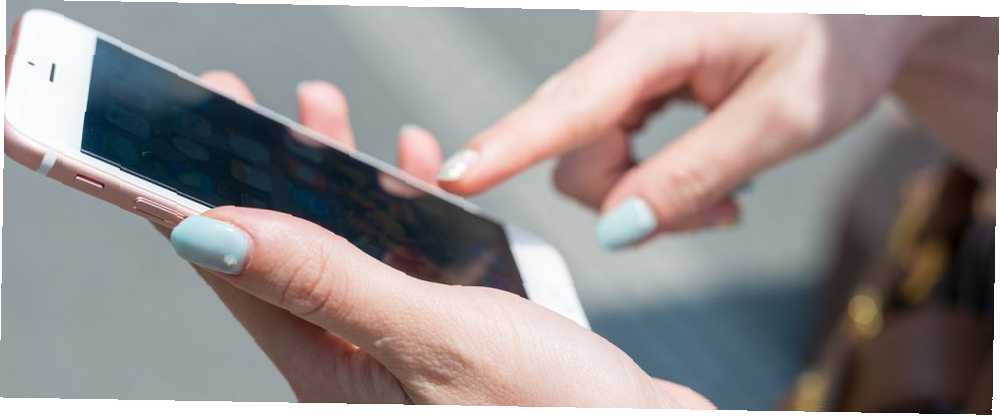
Harry James
0
3248
323
Prendre une capture d'écran sur votre iPhone est l'un des raccourcis importants. 12 raccourcis iPhone utiles que vous ne saviez pas ou oubliés 12 raccourcis iPhone que vous ne saviez pas ou oubliés Vous voulez être plus productif avec votre iPhone? Ces raccourcis iOS vous aident à naviguer dans votre iPhone plus rapidement que jamais. que la plupart des gens savent: appuyez sur la Accueil et Puissance boutons ensemble, et vous pouvez capturer tout ce qui est sur votre écran.
Mais que se passe-t-il si vous rencontrez un problème avec l'un des boutons de votre iPhone? Si votre bouton d'alimentation se coince ou si votre bouton Accueil n'est pas fiable, vous ne pourrez peut-être pas prendre de captures d'écran. Heureusement, une fonctionnalité d’accessibilité Réduisez le texte et autres fonctions utiles d’accessibilité pour iPhone Réduisez le texte plus en profondeur et autres fonctionnalités utiles d’accessibilité pour iPhone Saviez-vous que les fonctions d’accessibilité de votre iPhone sont légendaires? connu sous le nom AssistiveTouch peut aider.
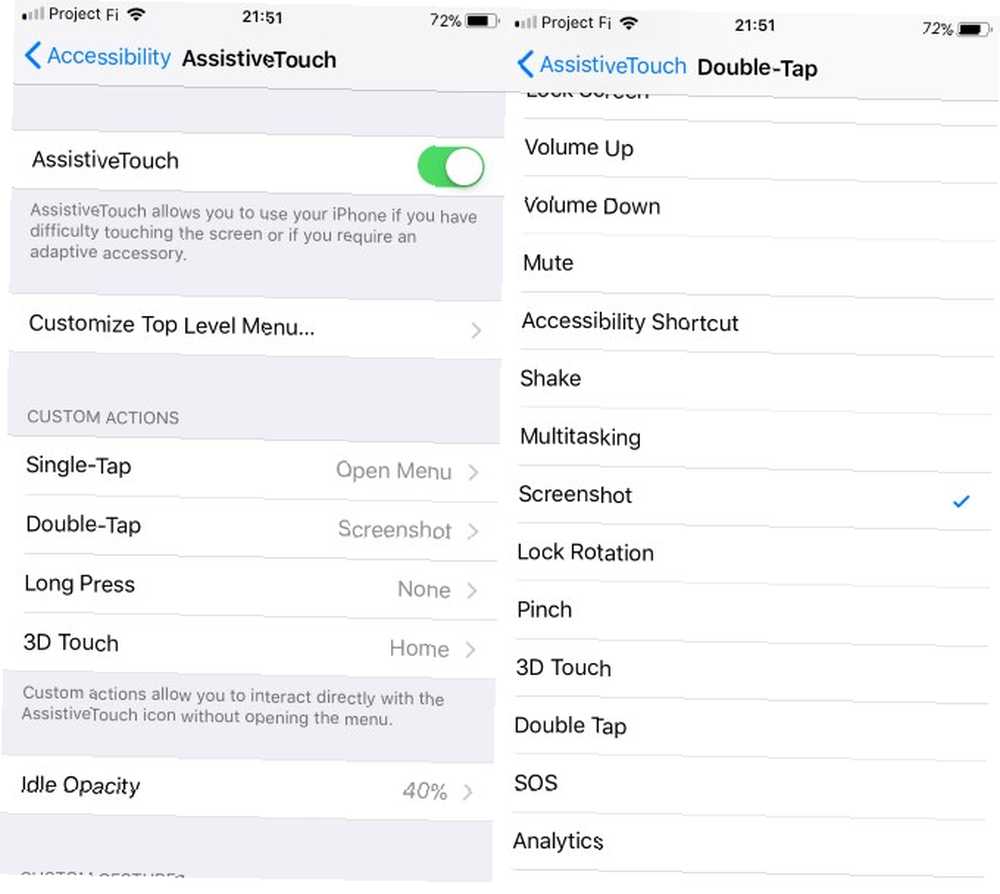
Comment prendre une capture d'écran iPhone sans boutons
- Aller vers Paramètres> Général> Accessibilité.
- Trouvez le Contact Assistance entrée et activer son curseur. Cela ajoutera un bouton de superposition à votre écran consistant en un point blanc.
- Chaque fois que vous appuyez sur l'icône AssistiveTouch, un menu vous permet d'accéder rapidement à diverses fonctions. Pour ajouter facilement la fonctionnalité de capture d'écran à ce menu, sélectionnez Personnaliser le menu principal.
- Ici, appuyez sur une icône que vous souhaitez remplacer et choisissez Capture d'écran. Si vous préférez, vous pouvez ajouter une icône en appuyant sur le bouton Plus bouton et créer un nouveau raccourci pour Capture d'écran.
- Sinon, sélectionnez le Tapez deux fois, Appui long, ou 3D Touch options et définissez-les sur Capture d'écran pour encore plus de commodité.
- Maintenant, chaque fois que vous sélectionnez Capture d'écran à partir du menu rapide ou effectuez votre raccourci attribué, votre iPhone prendra une capture d'écran comme d'habitude.
Notez que lorsque vous prenez une capture d'écran avec cette méthode, le bouton AssistiveTouch n'apparaît pas dans la photo. Vous pouvez faire glisser le bouton dans n’importe quel coin de l’écran. Cette fonctionnalité est conçue pour les utilisateurs qui ont des difficultés à toucher l'écran, mais elle fonctionne aussi bien pour ceux qui ont des problèmes avec les boutons de leur téléphone..
Si vous vous sentez à la hauteur, découvrez comment réparer votre propre iPhone cassé Comment réparer un iPhone vous-même Comment réparer un iPhone vous-même Sur quelques semaines, l'angle dont j'avais besoin pour brancher le câble Lightning sur mon iPhone 5S en a plus et plus spécifique, jusqu'au jour où cela ne coûterait tout simplement pas. C'était mort. . Ensuite, vous ne devrez pas faire face à ce bouton problématique.
Crédit d'image: jovannig / Depositphotos











